RPA 軟體 UiPath: 超簡單安裝教學懶人包

機器人流程自動化(RPA,Robotic Process Automation)已成為目前全球企業爭相導入使用的技術之一,市場上也有各種 RPA 相關軟體,其中有很多是免費的,也都非常容易上手,例如 UiPath、Power Automate、Pega 等都是很多人使用的 RPA 軟體。
如果你想開始踏入 RPA 的世界,我們推薦你可以先從 UiPath 著手,最大原因在於 UiPath 的門檻低、操作簡單,尤其大多編寫 UiPath RPA 程式的人員並不需要具備 IT 或程式語言背景,因此能夠快速入門。不只如此,UiPath 提供相當完整的功能且相容性高,開放式平台更適合管理人員在任何平台上使用,適用的企業規模也沒有限制。
本文將與大家分享如何快速、簡單的安裝 UiPath ,接下來就跟著以下步驟一起開始,完成使用 RPA 的第一步吧!
UiPath 軟體 Community 版本安裝教學
Step 1:進入 UiPath 官網點選下載
點選連結,便可進入 UiPath Community 頁面,選擇登入右邊欄位的帳號,或重新建立一個帳號。

請留意,此處我們要選擇的是 Community,否則可能會使用到 60 天試用版本。
Step 2:選擇註冊方式、設定帳號密碼
可以自由選擇要以 Google 帳戶、Microsoft 帳號登入,這邊以使用 Google 帳號註冊以及信箱註冊兩者作為範例:
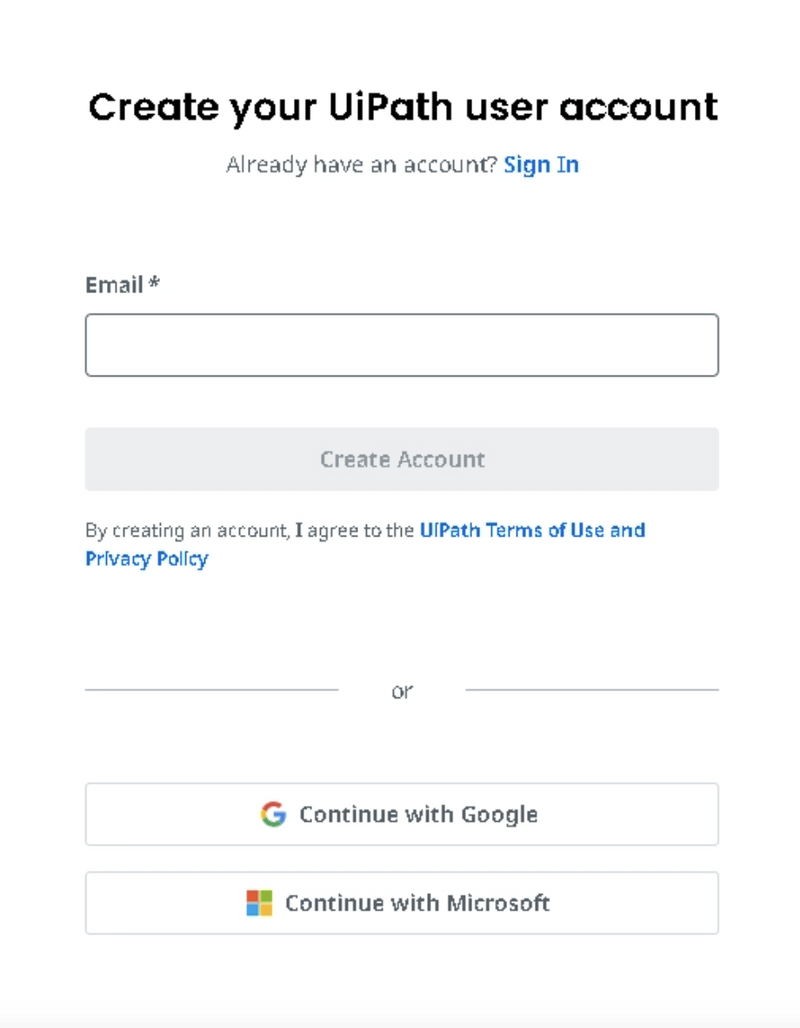
- Google 帳號註冊:
 選擇一個 Google(或Microsoft)帳戶登入
選擇一個 Google(或Microsoft)帳戶登入
完成後會跳出一個欄位需要填寫組織名稱,這邊的組織指的是一個自動化雲端工作區,可以在其中邀請、管理團隊或公司的其他成員並與之進行協作。
- 信箱註冊:
點選 Continue with email 後,輸入信箱並設定自己的密碼
Email 帳號驗證:
點選 Continue(繼續)後就會跳轉到 UiPath 請你驗證信箱的頁面,接著到私人信箱中,你會收到來自 info@uipath.com 的驗證信,要求你進行驗證。驗證完成後,就可以返回 UiPath 重新登入囉!(如果沒有收到,也可以檢查看看垃圾郵件資料夾中是否有 no-reply@uipath.com)

Step 3:下載並安裝
進入 UiPath 主畫面後,你將會看到右邊的 Download Studio,點選下載後只需要等待將安裝檔下載即可。
Step 4:安裝後執行
安裝後,你會看到兩個選項:Quick (recommended for Community Users) 和 Custom (recommended for Enterprise/Advanced Users);如果你和小編同樣是剛開始摸索 UiPath 的用戶,建議選第一項 Quick 就可以囉!

Step 5:重新登入並開始使用
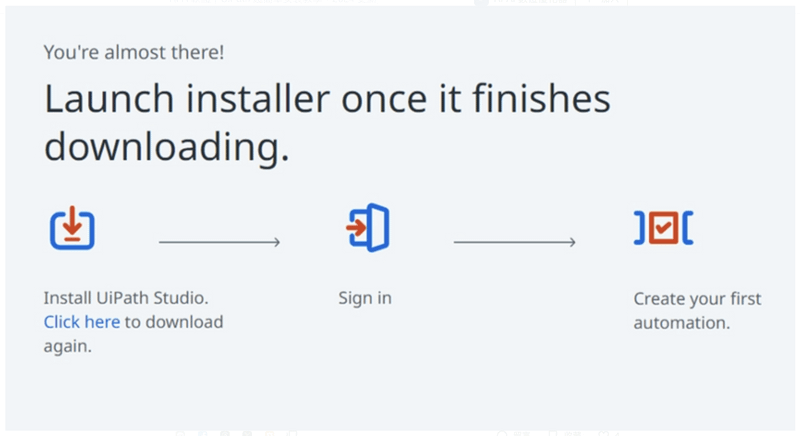
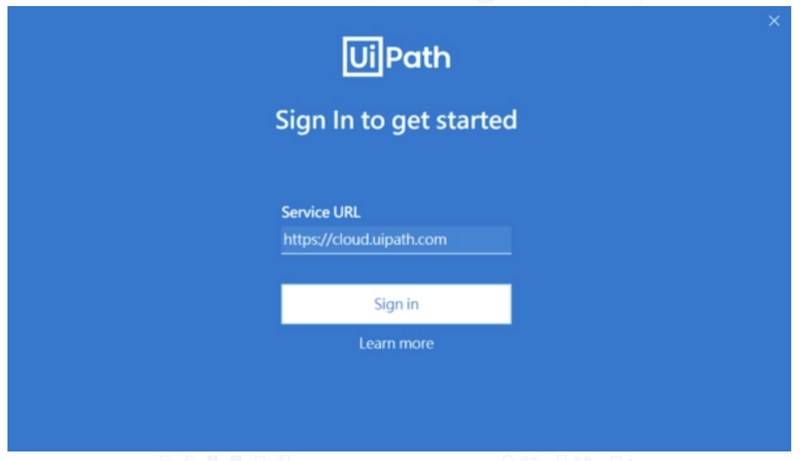
Step 6:安裝完成,進入UiPath介面
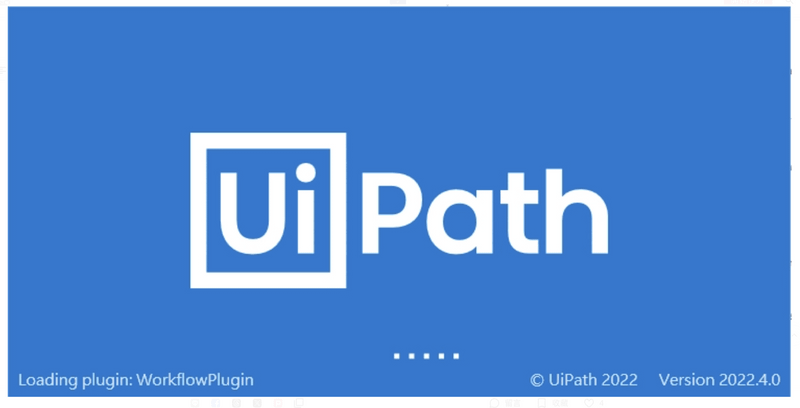
第一次登入時,會詢問大家要選擇哪種開發介面,在這邊我們建議大家選擇UiPath Studio,介面會複雜一些但功能會更加全面。

選擇完成後,請大家確認左下方是否為 Community 版本,若無問題則表示安裝已順利完成!
整個安裝流程大約只需 15 分鐘即可完成,操作非常簡單。接下來,你只要點擊 New Project 中的 Process,即可新增空白流程,開始設計自己的第一個 RPA 機器人!
恭喜你完成 RPA 領域的第一步!歡迎繼續閱讀我們其他關於自動化的文章,瞭解更多關於自動化與人工智慧的消息!
本文由 RPAI 數位優化器授權刊登
原文連結請見:https://vocus.cc/article/62da780ffd89780001e23052
